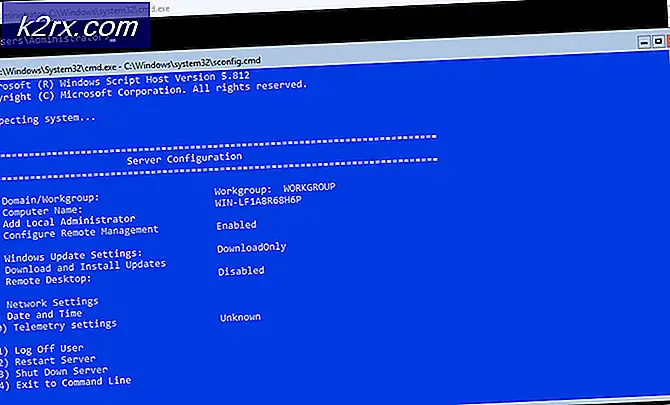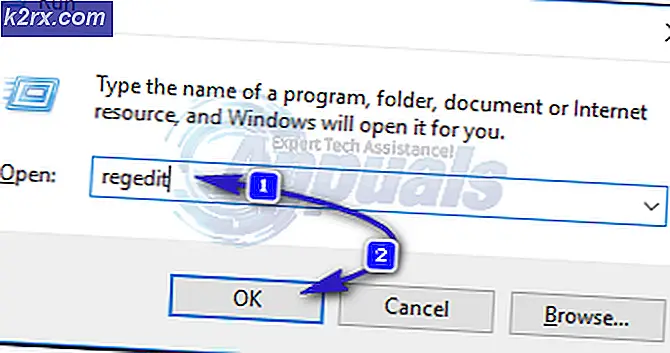Sådan deaktiveres Volume Warning på Android
Mange Android-brugere vil gerne vide, hvordan deaktivere advarsler om sikker volumen på Android-enheder. Det kan være irriterende, når du vil maksimere dit lydstyrke, og du skal acceptere en dialog for at hæve lydstyrken over et bestemt beløb. Årsagen til, at Android-telefoner gør dette skyldes forskrifter fra Det Europæiske Udvalg for Elektroteknisk Standardisering, hvilket dikterer, at mediernes afspilningsenheder skal have en maksimal outputværdi på 85 dB - over 85 dB, og brugeren skal acceptere en advarsel.
Dette er trængsel for Android-brugere, især hvis du starter medieafspilning på en ekstern Bluetooth-enhed, for eksempel. Heldigvis er der mange måder at permanent deaktivere volumenbegrænsningsadvarslen på, og denne Appuals vejledning vil vise dig rodfæstede og ikke-root-metoder til dette.
Sådan deaktiveres Volume Warning on No Root Android
Krav:
- Tasker app
- AutoTools app
- ADB Værktøjer på din pc (se Appuals vejledning Sådan installeres ADB på Windows)
Det første du skal gøre er at downloade alle kravene, og aktiver derefter USB-fejlfinding på din Android-enhed.
Gå til Indstillinger> Om> tryk på Bygg nummer 7 gange, indtil Udviklertilstand er aktiveret. Gå derefter ind i Indstillinger> Udviklerindstillinger> aktiver USB-fejlfinding.
Vi skal give WRITE_SECURE_SETTINGS til AutoTools-appen, fordi det vi grundlæggende laver er at tilpasse et flag i Android-manifestet Settings.Global klasse - apps har stort set aldrig tilladelse til at ændre noget i Android-manifestet, fordi det ville give appen En stor mængde kontrol over din enhed, men heldigvis med ADB kan vi give den tilladelse.
Så start en ADB-terminal på din computer (hold Shift + Højreklik inde i din ADB-hovedvej og vælg Åbn et kommandovindue her).
Indtast følgende kommando i ADB-terminalen:
Adb shell pm tildele com.joaomgcd.autotools android.permission.WRITE_SECURE_SETTINGS
Nu, hvor AutoTools kan skrive til manifestet, skal vi konfigurere Tasker til at instruere AutoTools for at deaktivere sikker lyd ved opstart.
Start Tasker-appen og opret en ny profil ved at trykke på + -ikonet i nederste højre hjørne.
Tilføj en ny begivenhedskontekst og gå til Tasker> Monitor Start . Vi vil bruge begivenhedskonteksten til at udløse, når Tasker starter, snarere end når telefonen starter, fordi den er en mere pålidelig metode - men Tasker starter, når telefonen alligevel starter, så det er næsten det samme.
Tryk på back-knappen og opret en ny opgave tilknyttet denne profil. På skærmbilledet Opgave oprettelse skal du trykke på + -ikonet nederst på skærmen for at oprette en ny handling .
For handlingen skal du sætte den på Opgave> Vent og få den til at vente i 30 sekunder. Dette kommer omkring 30 sekunder efter opstartsregel Android bruger til at indstille den sikre lydstyrke.
Derefter skal du oprette en ny handling og gå til plugin> AutoTools> Secure Settings . Tryk på blyantknappen for at åbne konfigurationsmenuen for AutoTools.
PRO TIP: Hvis problemet er med din computer eller en bærbar computer / notesbog, skal du prøve at bruge Reimage Plus-softwaren, som kan scanne lagrene og udskifte korrupte og manglende filer. Dette virker i de fleste tilfælde, hvor problemet er opstået på grund af systemkorruption. Du kan downloade Reimage Plus ved at klikke herGå til Brugerdefinerede indstillinger og konfigurer det nøjagtigt som dette:
- Indstillingstype: Global
- Navn: audio_safe_volume_state
- Input Type: Int
- Værdi: 2
Sørg for at du har lagt alt i korrekt, ellers fungerer det ikke.
Gå nu tilbage til hovedmenuen i Tasker, og vi vil oprette en ny profil. Dette vil være for folk, der næsten aldrig genstarter deres Android-enhed. Årsagen til, at vi skal gøre dette, er, at Android automatisk vil nulstille den sikre lydgrænse efter 20 timer . Når du genstarter din telefon, nulstiller du naturligvis denne grænse, men hvis du næsten aldrig genstarter din Android-enhed, har vi brug for en separat Tasker-profil for regelmæssigt at nulstille timeren på grænsen for sikker lydstyrke.
I Tasker opretter du en ny profil med en tidskontekst.
Indstil Time Edit til nøjagtig samme tid for både Fra og Til - Det skyldes, at vi ønsker, at opgaven skal udløse kun én gang på et bestemt tidspunkt. 11:59 PM er godt, som det ses i skærmbilledet nedenfor.
For opgaven Handling skal du bare gøre, hvad du gjorde for den foregående profil.
Genstart din telefon, og advarslen om sikker lydstyrke skal deaktiveres!
Sådan deaktiveres Volume Warning on Rooted Android
For rodfæstede Android-enheder er dette meget lettere - der er bogstaveligt talt et ton af downloadbare tweaks og moduler til at opnå det, vi ønsker. Den bedste metode ville være gennem Xposed.
Hvis du ikke har Xposed installeret på din Android-enhed, vil følgende Appuals guider være nyttige til at læse:
- Sådan installeres Xposed Framework på Android-telefoner
- Sådan komplette tema Android med Xposed Moduler
- Top 5 bedste Xposed-moduler til din Android-enhed
Under alle omstændigheder, når du har installeret Xposed på din Android-enhed, er der mange Xposed-moduler, som deaktiverer advarslen om sikker volumen. Det bedste er:
NoSafeVolumeWarning
GravityBox (ingen sikker volumen advarsel er fundet under Media Tweaks) - For GravityBox, vælg det modul, der er specifikt til din Android version! For eksempel GravityBox [N] til Androud Nougat-enheder, GravityBox [MM] til Marshmallow-enheder mv.
Når du har installeret det ønskede modul, skal du bare aktivere det og genstarte din telefon for at aktivere det, og konfigurere modulet om nødvendigt (f.eks. GravityBox - NSVW skal fungere med det samme).
PRO TIP: Hvis problemet er med din computer eller en bærbar computer / notesbog, skal du prøve at bruge Reimage Plus-softwaren, som kan scanne lagrene og udskifte korrupte og manglende filer. Dette virker i de fleste tilfælde, hvor problemet er opstået på grund af systemkorruption. Du kan downloade Reimage Plus ved at klikke her